Connexion de Luminair Art-Net sur le réseau Wifi
Art-Net over Wifi: Tablet → Wifi → Router → Wifi → RR-R2 | Wired Art-Net: Tablet → Wifi → Router → cat5 → RR-R2
Il existe un certain nombre d'applications sur tablette qui transmettront Art-Net via le wifi. Ces systèmes permettent le contrôle des luminaires et la liberté de mouvement de l'utilisateur et des luminaires. Bien que les exigences de configuration de chaque application diffèrent, elles ont toutes un certain nombre de paramètres communs qui seront nécessaires.
Une façon de configurer ce système consiste à connecter à la fois la tablette et le luminaire scientifique Quasar à un réseau Wi-Fi à l'aide d'un point d'accès sans fil. Ce réseau aura besoin d'un serveur DHCP distribuant les adresses IP.
[en] The overall signal flow will look like the following:
[en] Art-Net over WiFi only: [Tablet → Wifi → Router → WiFi → RR-R2], or
[en] Wired Art-Net + WiFi: [Tablet → WiFi → Router → Cat6 → RR-R2]
[en] RR-R2 Settings as a Client
Réglez le mode sans fil sur
Config → Basic Routing → Wireless Mode → WiFi
*** Dans ce mode, le menu Paramètres Wifi est actif
Configurez l'appareil pour rejoindre un réseau Wifi. Aller à
Config → Wireless Settings → WiFi Mode → Client
Sélectionnez le réseau Wi-Fi auquel vous souhaitez vous connecter. Aller à
Config → Wifi Settings → Set Network
Les voyants d'état clignotent lorsque le luminaire recherche les réseaux sans fil et les affiche par ordre de puissance du signal
Utilisez le
et
flèches pour faire défiler les réseaux répertoriés et
pour sélectionner.
Utilisez le
et
flèches pour faire défiler les lettres et les chiffres pour définir le mot de passe du réseau.
Utilisez le
pour faire avancer le curseur.
Appuyez et maintenez
après avoir saisi le dernier caractère du mot de passe.
L'écran d'état Wifi affichera le nom du réseau Wifi auquel l'appareil s'est connecté. S'il y a un contrôleur diffusant Art-Net sur le Wifi, les LED d'état sur le luminaire seront Data = Jaune, Wifi = Magenta.
[en] Luminair Settings
Open Settings → Wifi
Sélectionnez le réseau Wifi et entrez le mot de passe
Lancez l'application de contrôle. Dans ce cas ce sera Luminair
Dans l'application, chargez votre projet et ouvrez l'onglet de gauche de l'interface Luminair
Sélectionner Connections. Cela ouvre la Connections la fenêtre
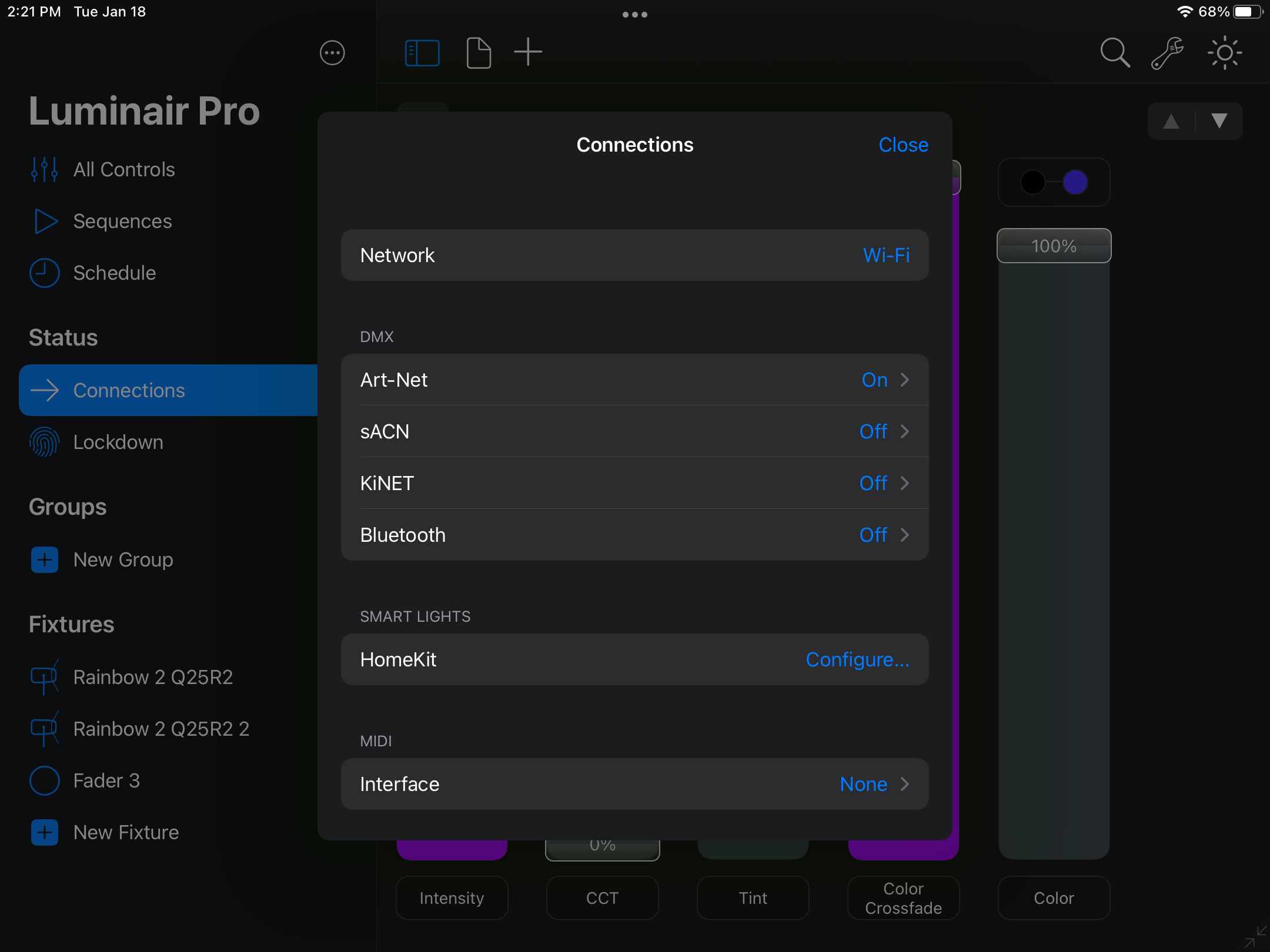
Sélectionnez ArtNet. Cela ouvre la fenêtre de configuration d'Art-Net
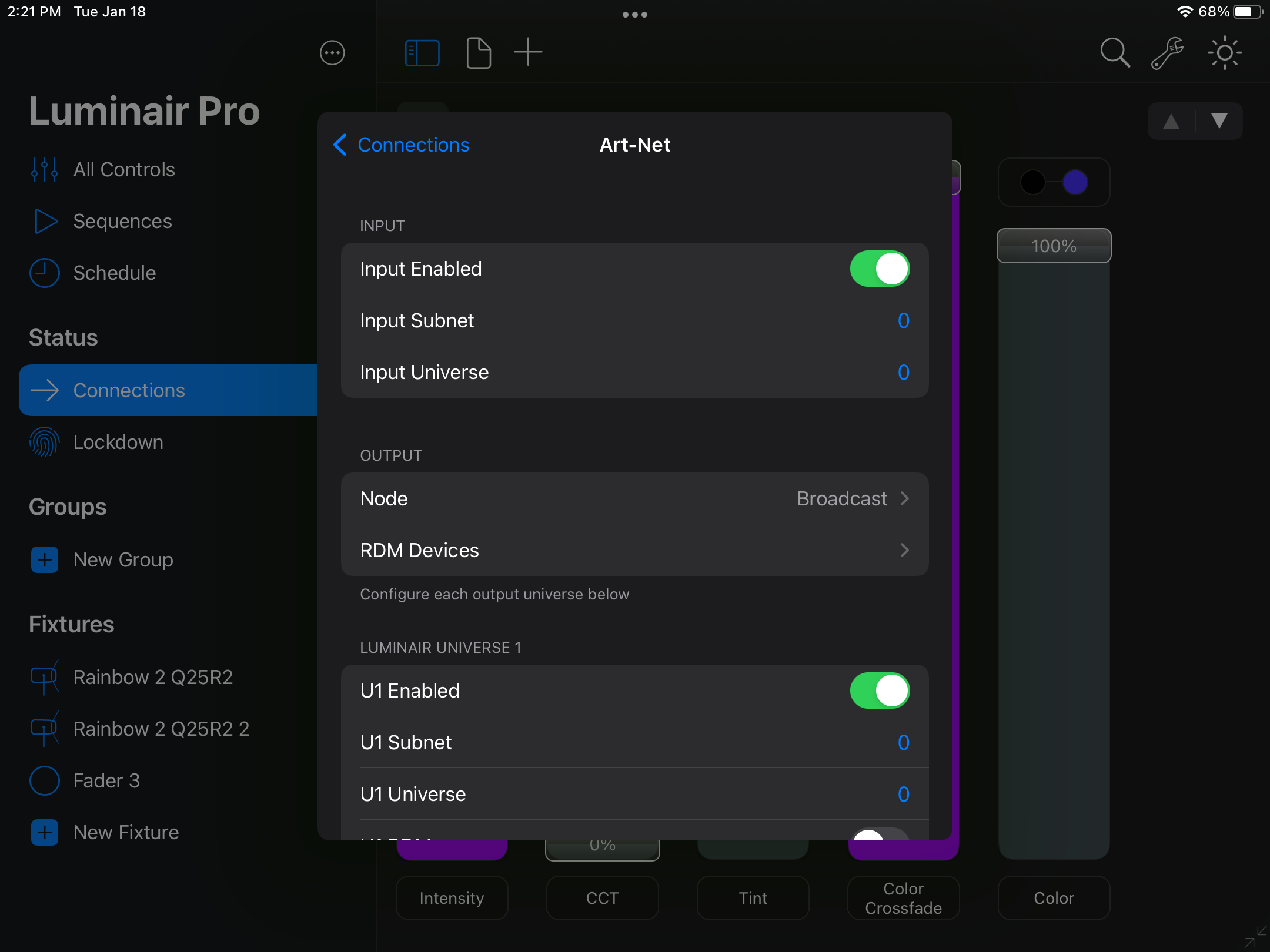
Activer les univers des luminaires à contrôler
Luminair utilise par défaut Broadcast Art-Net. Pour plus d'informations à ce sujet, consultez cet article.
Une fois Luminair connecté, le Wireless Status Light sera violet et Data Status Light sera jaune. À moins que le Status Lights ont été éteints
Une autre façon de configurer ce système consiste à connecter la tablette au réseau en utilisant le Wifi, et le luminaire Quasar Science à se connecter au réseau à l'aide d'un câble cat5 et d'un commutateur.
[en] RR & R2 Settings for Wired input t a Router
Go to Config → Wired Settings → Wired Mode
et réglez la lumière sur Art-Net.
Go to Config → Ethernet Settings → Universe
Réglez l'appareil sur l'univers auquel il est patché. Art-Net décale l'univers de -1 donc pour un appareil patché dans l'univers 1, réglez-le sur 0 sur l'appareil.
Optional Config → Ethernet Settings → IP Add Mode → Static
L'utilisateur peut désormais définir l'adresse IP et le masque de sous-réseau de l'appareil dans le menu Paramètres Ethernet. Des instructions détaillées peuvent être trouvéesici
[en] If you are setting Static IP's yourself, set [IP Add Mode] to Static. You can now set the IP and subnet mask of the fixture in the Ethernet Settings menu. Detailed instructions can be found here
Go to Config → DMX Channel
Définissez l'adresse DMX à laquelle l'appareil est patché
Connectez l'appareil au réseau de contrôle à l'aide d'un câble Cat5.
On your device Open Settings → Wifi
Sélectionnez le réseau Wifi et entrez le mot de passe
Lancez l'application de contrôle. Dans ce cas ce sera Luminair
Dans l'application, chargez votre projet et ouvrez l'onglet de gauche de l'interface Luminair
Sélectionner Connections. Cela ouvre la Connections la fenêtre

Sélectionnez ArtNet. Cela ouvre la fenêtre de configuration d'Art-Net
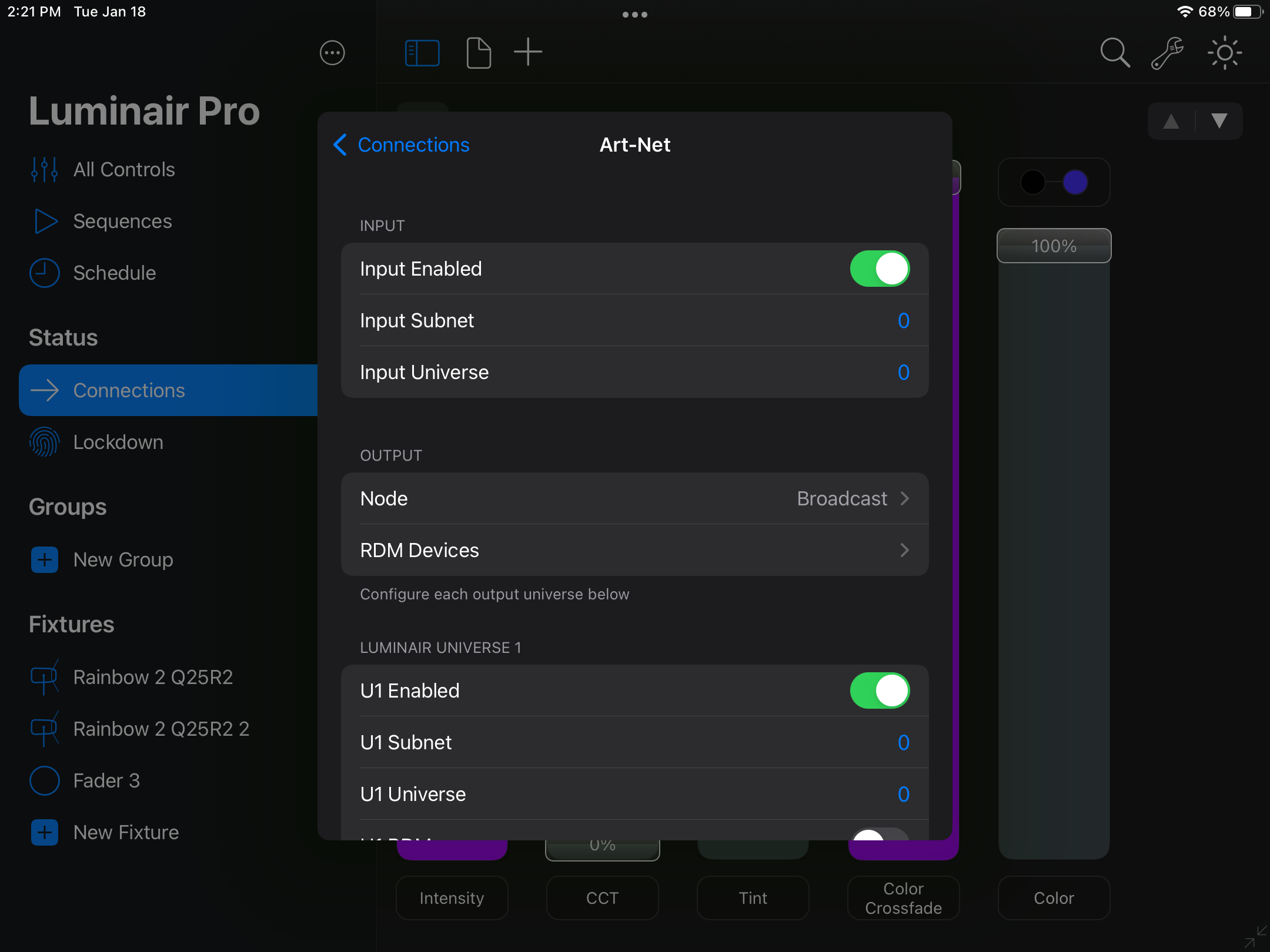
Activer les univers des projecteurs à contrôler
Luminair utilise par défaut Broadcast Art-Net. Pour plus d'informations à ce sujet, consultez cet article.
Une fois Luminair connecté, le Wireless Status Light sera éteint et Data Status Light sera jaune. À moins que le Status Lights ont été éteints
Important
Sur iOS 14 et supérieur, "Réseau local" doit être activé pour Luminair dans l'application Paramètres iOS/iPadOS > Intimité. C'est un nouveau paramètre dans iOS 14 et supérieur qui doit être activé, sinon les communications du réseau local sont bloquées.
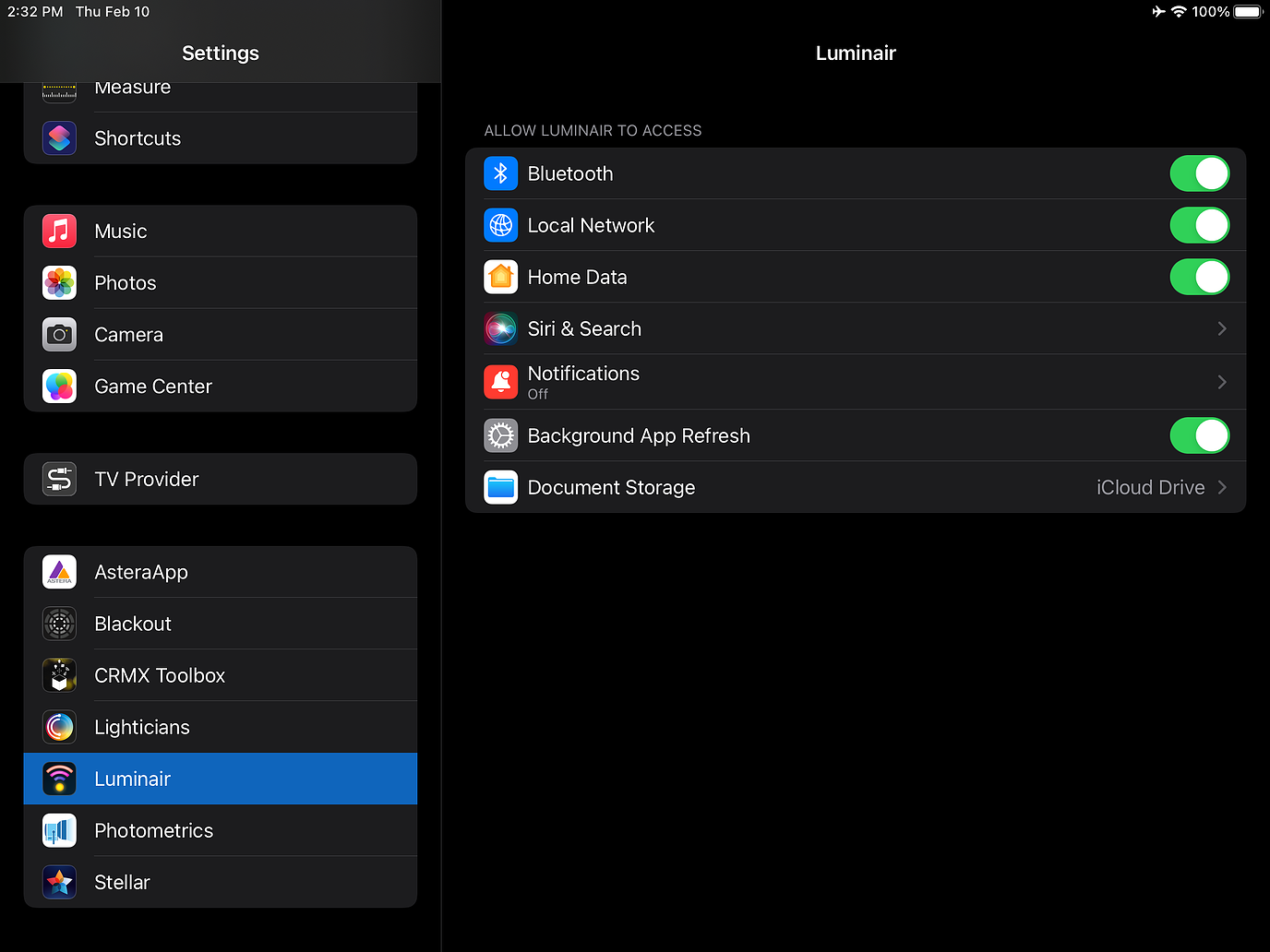 |
Avis
Les modifications récentes apportées au système d'exploitation iOS peuvent nécessiter que l'iPad soit réglé en mode avion lors de l'utilisation du Wi-Fi pour transmettre Art-Net. Cela peut être trouvé dans Réglage général sur l'iPad